Superviser votre premier routeur Cisco
Superviser un routeur Cisco avec SNMP
Dans ce tutoriel, nous partons du principe que votre plate-forme Centreon est installée et fonctionne correctement, et que vous disposez au moins d'une édition Centreon IT 100 qui fournit des Plugin Packs Centreon (votre licence est déjà configurée).
Votre routeur Cisco sera supervisé à l'aide du Plugin Pack Cisco standard. (Plus d'informations sur les Plugin Packs ici).
Prérequis
Sur le routeur Cisco que vous souhaitez superviser
La première étape consiste à activer et à configurer un service SNMP sur votre appareil Cisco. Veuillez vous référer à la documentation de votre appareil Cisco pour savoir comment configurer le service SNMP. La procédure de surveillance des Plugins Packs Cisco standard inclut un exemple.
Flux réseau
L'équipement doit être accessible depuis le collecteur Centreon sur le port SNMP UDP/161.
Sur le collecteur
Connectez-vous à votre collecteur en SSH et installez le plugin standard Cisco (voir la procédure de surveillance pour le Plugin Pack Cisco standard pour plus d'informations) :
yum install centreon-plugin-Network-Cisco-Standard-Snmp
Sur le serveur central
Dans l'interface web, allez à la page Configuration > Plugin Packs, recherchez et installez le Plugin Pack Cisco standard :
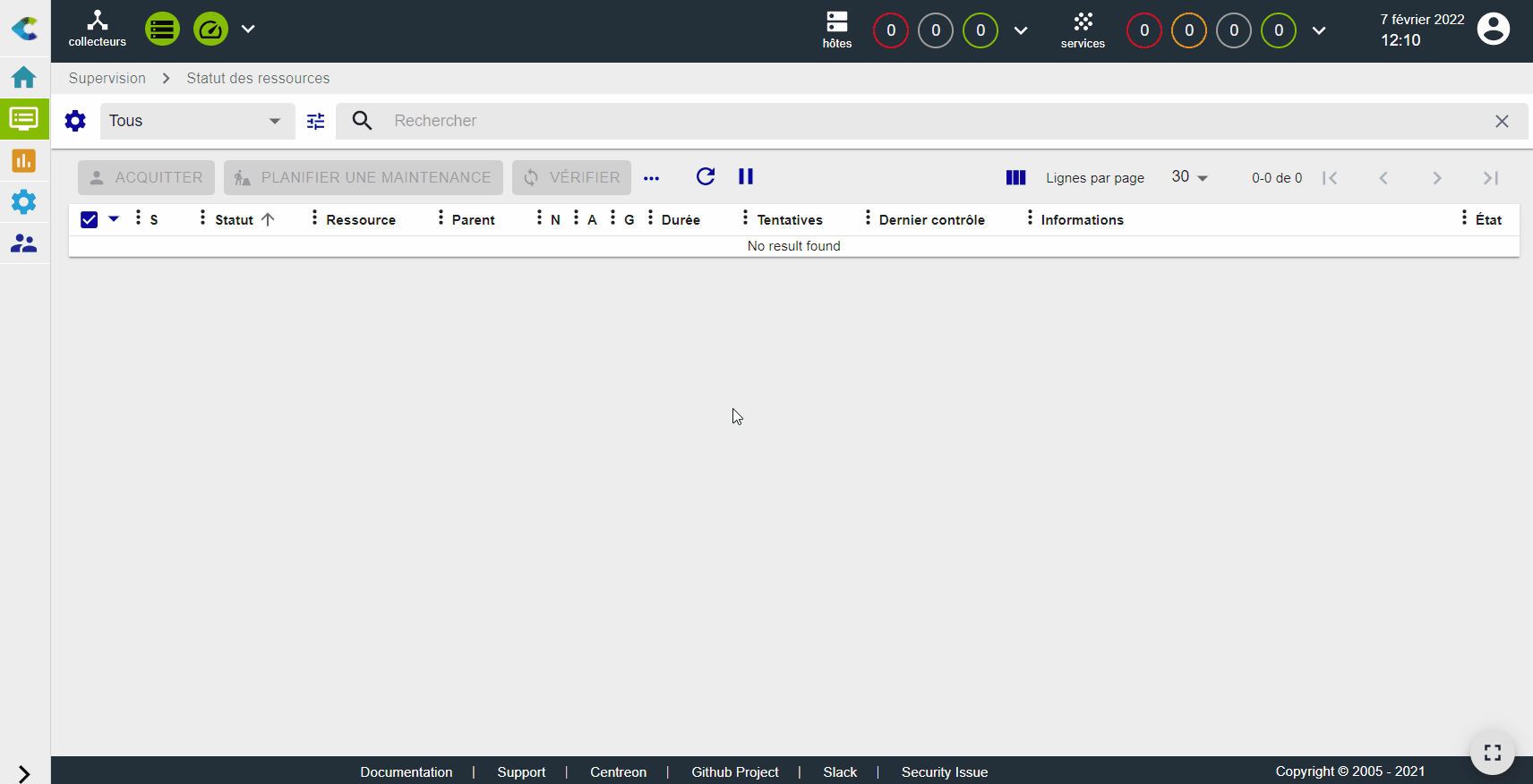
Configurer l'hôte et déployer la configuration
- Allez à la page Configuration > Hôtes > Hôtes et cliquez sur Ajouter :
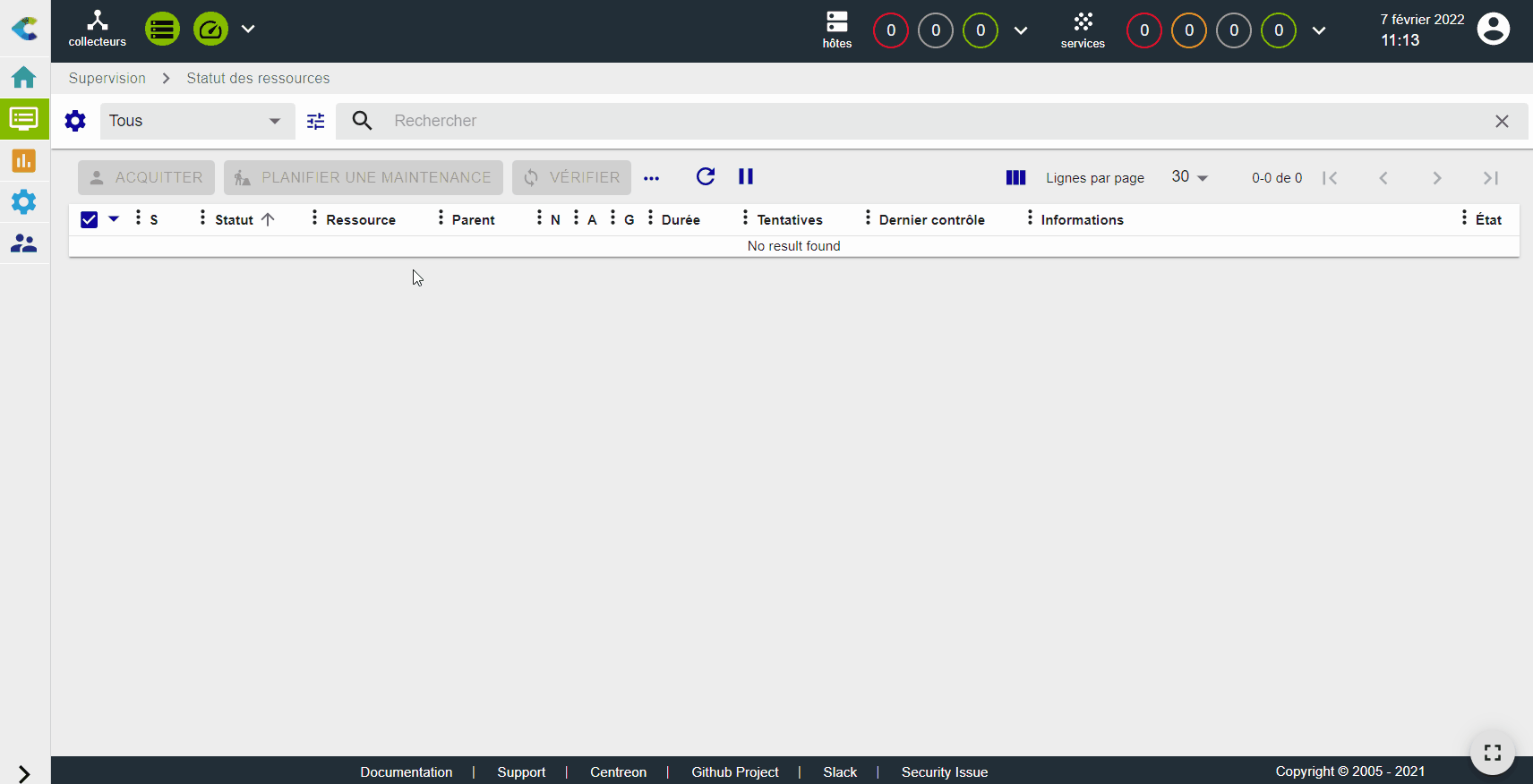
- Remplissez les informations suivantes :
- Le nom du routeur (1)
- Une description du routeur (2)
- L'adresse IP du routeur (3)
- La version et la communauté SNMP (4)
- Sélectionnez le collecteur qui supervisera votre routeur (gardez "Central" si vous n'avez pas d'autre collecteur) (5)
- Cliquez sur + Ajouter une nouvelle entrée dans le champ Modèles (6), puis sélectionnez le modèle Net-Cisco-Standard-SNMP-custom (7) dans la liste :

- Cliquez sur Sauvegarder (8). Votre équipement a été ajouté à la liste des hôtes :

- Allez à la page Configuration > Services > Services par hôte. Un ensemble d'indicateurs a été créé automatiquement.
Vous pouvez également utiliser le raccourci situé à côté du nom de l'hôte pour accéder directement à la page Configuration > Services > Services par hôte. La liste sera filtrée par le nom de l'hôte :
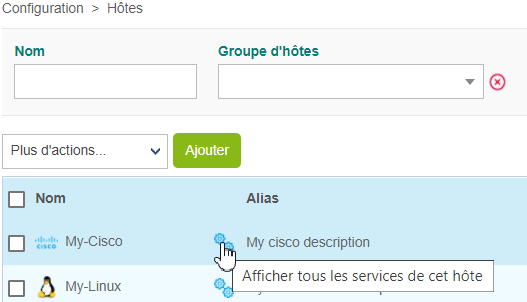
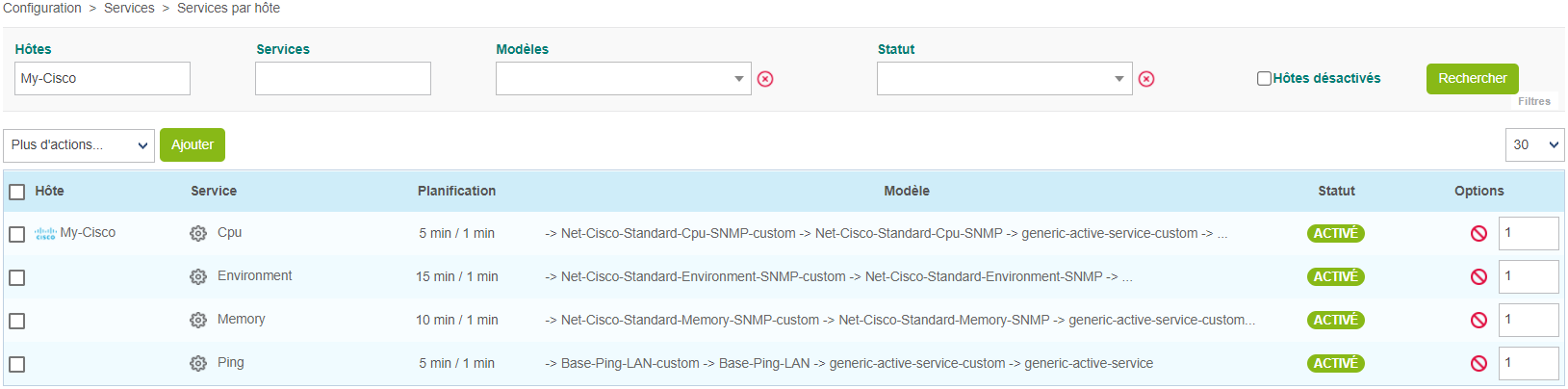
-
Allez dans Supervision > Statut des ressources et sélectionnez Toutes dans le filtre Statut des ressources. Dans un premier temps, les ressources apparaissent avec le statut En attente, ce qui signifie qu'aucun contrôle n'a encore été exécuté :
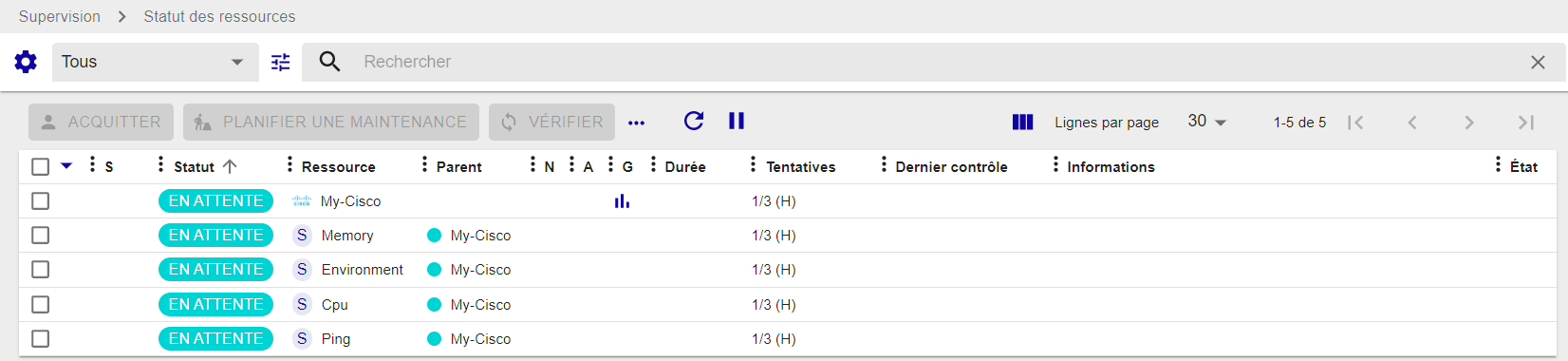
Après quelques minutes, les premiers résultats du contrôle apparaissent :
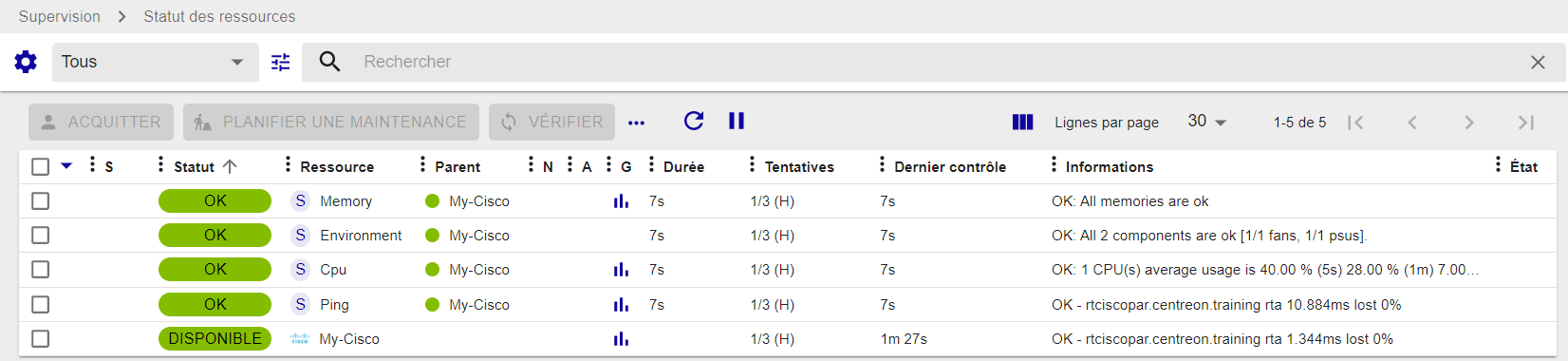
Si tous les services ne sont pas dans un état OK, vérifiez la cause de l'erreur et corrigez le problème.